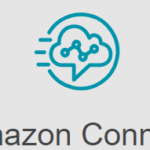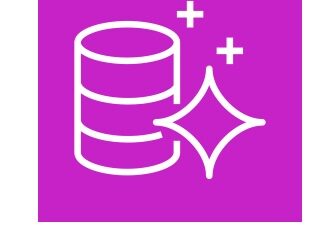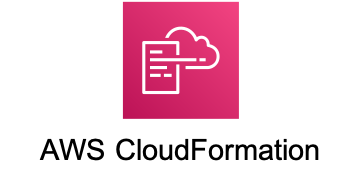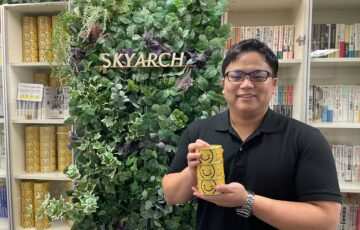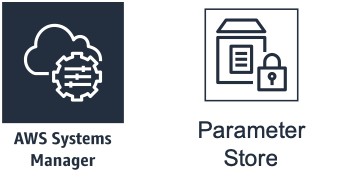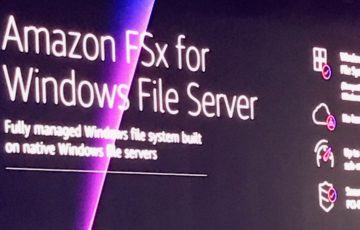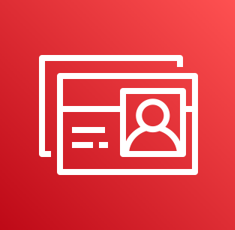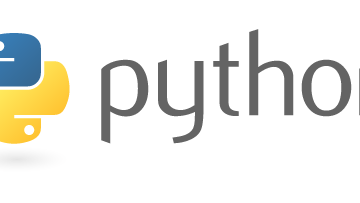右のメニューから "Contact Flows" を選択して、コンタクトフロー一覧を表示させます。
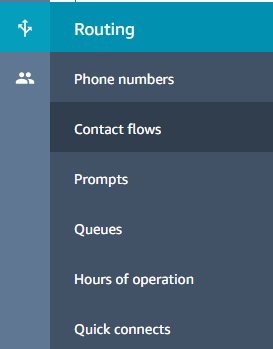
画面右上のCreate contact flow ボタンの右横にある下向きの▽をクリックして表示されるメニューから "Create customer queue flow" をクリックします。
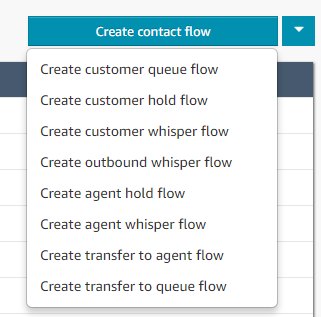
新しいコンタクトフローデザイナー画面が表示されます。
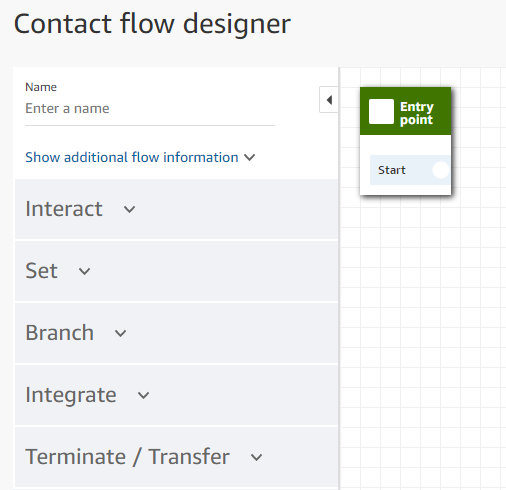
まず名前を入力します。ここでは "anpan customer queue flow" としました。
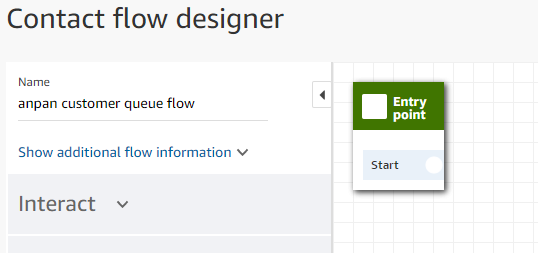
左のメニュから "Loop prompts" をドラッグアンドドロップします。
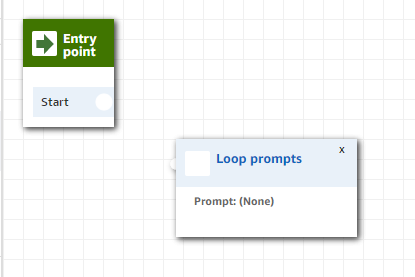
"Loop prompts" の文字のあたりをクリックして設定画面を開きます。
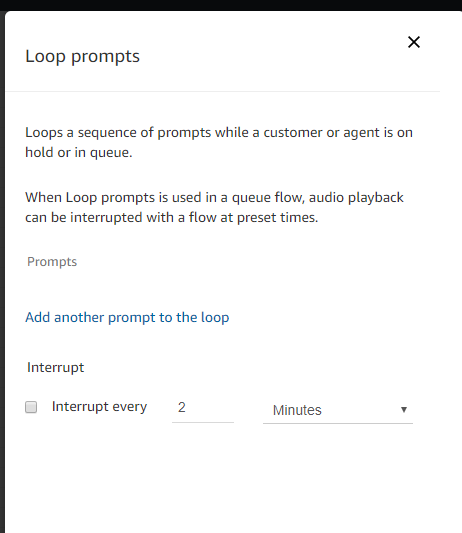
"Add another prompt to the loop" をクリックして、プロンプトを追加します。まずは、"アンパン担当におつなぎします。" というメッセージを追加します。"Audio recording" と表示されているところをクリックして、"Text to Speech" に変更します。
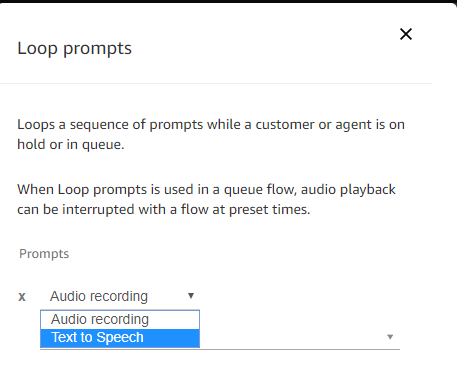
表示される テキストボックスに "アンパン担当におつなぎします。" と入力します。
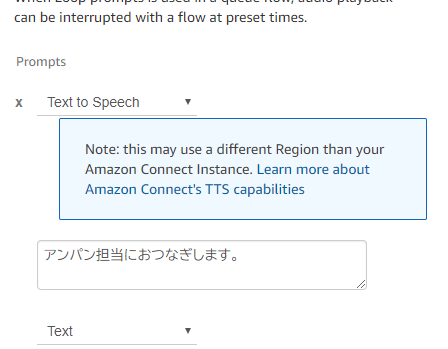
今度は音楽を流すことにします。再度 "Add another prompt to the loop" をクリックして、項目を追加します。今度は "Audio recording" のままで、"Search for prompt" をクリックします。 登録されている楽曲の一覧が表示されるので好きなものを選びましょう。ここでは単純に "CustomerQueue.wav" を選択しました。
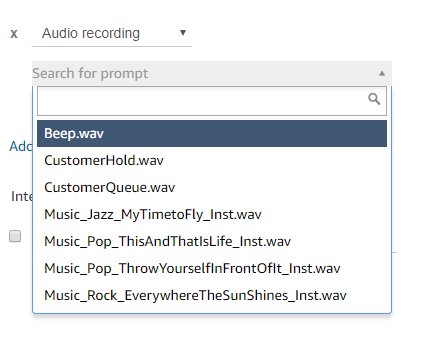
Save ボタンをクリックして登録した後で、start から "Loop prompt" までマウスをドラッグして矢印をつなぎます。
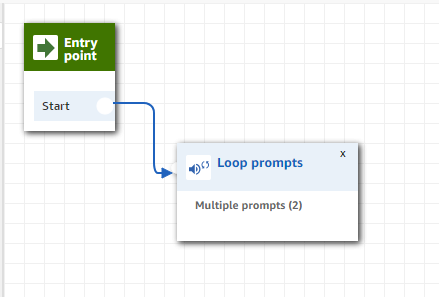
画面右上にある "Save" ボタンの右にある▽をクリックして、"Save & Publish" をクリックします。
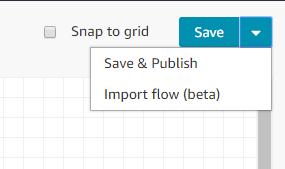
同じ要領で、カレーパン用の "currypan customer queue flow" と "meronpan customer queue flow"を作成します。
次回は、今回作成したコンタクトキューフローを前回まで作成したコンタクトフローに組み込んでいきます。
やってみよう Amazon connect [1] Amazon Connect とは
やってみよう Amazon connect [2] インスタンスの作成
やってみよう Amazon connect [3] 電話番号の取得
やってみよう Amazon connect [4] 営業時間の設定
やってみよう Amazon connect [5] キューの設定
やってみよう Amazon connect [6] プロンプトの作成
やってみよう Amazon connect [7] コンタクトフローの作成 - 最初のコンタクトフロー
やってみよう Amazon connect [8] コンタクトフローの作成 - ユーザーの入力を受け付ける
やってみよう Amazon connect [9] コンタクトキューフローの作成
やってみよう Amazon connect [10] 再びコンタクトフロー - コンタクトキューフローの登録と、キューの設定および転送
やってみよう Amazon connect [11] ルーティングプロファイルを登録する
やってみよう Amazon connect [12] ユーザを登録する
やってみよう Amazon connect [13] 電話を受けてみる
投稿者プロフィール
最新の投稿
 AWS2021年12月2日AWS Graviton3 プロセッサを搭載した EC2 C7g インスタンスが発表されました。
AWS2021年12月2日AWS Graviton3 プロセッサを搭載した EC2 C7g インスタンスが発表されました。 セキュリティ2021年7月14日ゼロデイ攻撃とは
セキュリティ2021年7月14日ゼロデイ攻撃とは セキュリティ2021年7月14日マルウェアとは
セキュリティ2021年7月14日マルウェアとは WAF2021年7月13日クロスサイトスクリプティングとは?
WAF2021年7月13日クロスサイトスクリプティングとは?